Nitroshare - Teilen Sie Dateien einfach zwischen Linux und Windows in lokalen Netzwerken frei
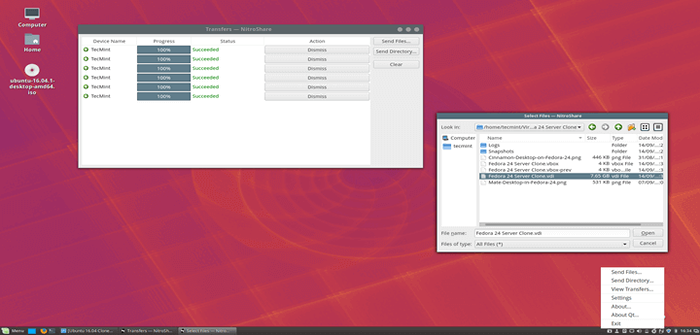
- 831
- 104
- Hr. Moritz Bozsik
Eine der wichtigsten Verwendungen eines Netzwerks ist für Dateifreigabezwecke. Es gibt mehrere Möglichkeiten, wie Linux und Windows, Mac OS X -Benutzer in einem Netzwerk, jetzt Dateien miteinander freigeben können. In diesem Beitrag werden wir abdecken Nitroshare, Eine plattformübergreifende, open-source- und benutzerfreundliche Anwendung zum Teilen von Dateien in einem lokalen Netzwerk.
Nitroshare vereinfacht enorm die Dateifreigabe in einem lokalen Netzwerk, das nach der Installation einneigbar in das Betriebssystem integriert wird. An Ubuntu, Öffnen Sie es einfach aus dem Anwendungsindikator und auf Fenster, Überprüfen Sie es im Systemfach.
Darüber hinaus erkennt es automatisch jedes andere Gerät in einem Netzwerk, das hat Nitroshare So installiert dadurch, dass ein Benutzer Dateien einfach von einem Computer auf ein anderes übertragen kann, indem Sie auswählen, auf welches Gerät Sie übertragen werden sollen.
Vorgeschlagene Lesen: OnionShare - sicher und anonym Dateien über das TOR -Netzwerk freigeben
Nitroshare -Funktionen
Das Folgende sind die berühmten Merkmale von Nitroshare:
- Plattformübergreifende läuft unter Linux, Windows und Mac OS X
- Einfach einrichten, keine Konfigurationen erforderlich
- Es ist einfach zu bedienen
- Unterstützt die automatische Entdeckung von Geräten, die Nitroshare im lokalen Netzwerk ausführen
- Unterstützt die optionale TSL -Verschlüsselung für die Sicherheit
- Funktioniert mit hohen Geschwindigkeiten in schnellen Netzwerken
- Unterstützt die Übertragung von Dateien und Verzeichnissen (Ordner unter Windows)
- Unterstützt Desktop -Benachrichtigungen über gesendete Dateien, verbundene Geräte und mehr
Die neueste Version von Nitroshare wurde verwendet QT 5, Es kommt mit einigen großen Verbesserungen wie:
- Polierte Benutzeroberflächen
- Der vereinfachte Geräteerkennungsprozess
- Entfernen der Einschränkung der Dateigrößen aus anderen Versionen
- Der Konfigurationsassistent wurde ebenfalls entfernt, um es einfach zu verwenden
So installieren Sie Nitroshare auf Linux -Systemen
Nitroshare wird entwickelt, um in einer Vielzahl moderner Linux -Verteilungen und Desktop -Umgebungen zu laufen.
Installieren Sie Nitroshare auf Debian und Ubuntu
Nitroshare ist in der enthalten Debian Und Ubuntu Software -Repositorys und können einfach mit dem folgenden Befehl installiert werden.
$ sudo apt-Get Installieren Sie Nitroshare
Die verfügbare Version ist jedoch möglicherweise veraltet, um die neueste Version von zu installieren Nitroshare, Geben Sie den folgenden Befehl aus, um die PPA für die neuesten Pakete hinzuzufügen:
$ sudo APT-add-Repository PPA: George-Edison55/Nitroshare $ sudo Apt-Get Update $ sudo apt-Get Installieren Sie Nitroshare
Installieren Sie Nitroshare unter Fedora Linux
In letzter Zeit, Nitroshare wurde in Fedora -Repositories aufgenommen und kann mit dem folgenden DNF -Befehl installiert werden:
$ sudo dnf install nitroshare
Installieren Sie Nitroshare unter Arch Linux
Für Arch Linux, Nitroshare -Pakete sind aus der AUR erhältlich und können mit den folgenden Befehlen erstellt/installiert werden:
# WGet https: // aur.Archlinux.org/cgit/aur.Git/Snapshot/Nitroshare.Teer.gz # tar xf nitroshare.Teer.GZ # CD Nitroshare # makepkg -sri
So verwenden Sie Nitroshare unter Linux
Notiz: Wie ich bereits erwähnt hatte, müssen alle anderen Maschinen, mit denen Sie Dateien im lokalen Netzwerk teilen möchten.
Suchen Sie nach erfolgreicher Installation nach Nitroshare Im Menü System Dash oder System und starten Sie es.
Vorgeschlagene Lesen: PYDIO - Erstellen Sie die eigene Dateifreigabe- und Synchronisierungsportal wie Dropbox unter Linux
Nitroshare ist sehr einfach zu bedienen, Sie werden Optionen finden “Dateien senden","Verzeichnis senden","Übertragungen anzeigen“Usw. von der Appindicator / Tablett Das Symbolmenü, wählen Sie das von Ihnen gesendete Dateien oder das Verzeichnis, das Sie senden möchten, und Sie erhalten eine Liste der verfügbaren Geräte in Ihrem lokalen Netzwerk, in dem Nitroshare ausgeführt wird:
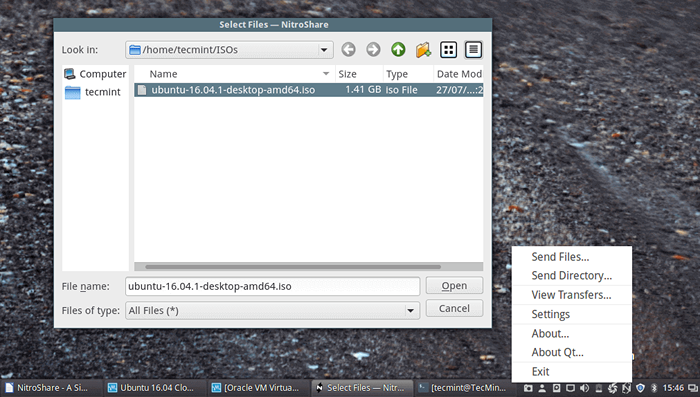 Nitroshare - Option Senden Sie Dateien senden
Nitroshare - Option Senden Sie Dateien senden Nach der Auswahl der Dateien klicken Sie auf “Offen”Um das Zielgerät wie im Bild unten auszuwählen. Wählen Sie das Gerät aus und klicken Sie auf “OKWenn Sie Geräte haben, die Nitroshare im lokalen Netzwerk ausführen.
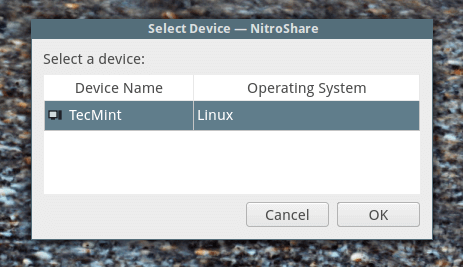 Nitroshare - verfügbare lokale Geräte verfügbar
Nitroshare - verfügbare lokale Geräte verfügbar 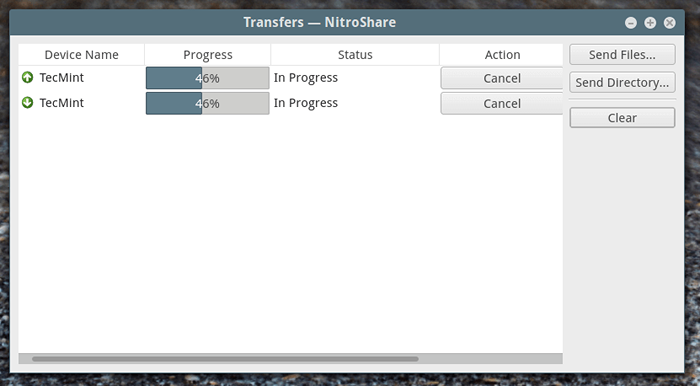 Nitroshare - Dateiübertragungsfortschritt
Nitroshare - Dateiübertragungsfortschritt Aus den Nitroshare -Einstellungen - Allgemein Registerkarte, Sie können den Gerätenamen hinzufügen, den Standort für Standard -Downloads festlegen und in Vorauszahlung Einstellungen Sie können Port, Puffer, Timeout usw. festlegen. Nur wenn Sie brauchten.
Startseite: https: // nitroshare.Netz/
Das war es vorerst, wenn Sie Probleme in Bezug auf Nitroshare haben, können Sie uns mit unserem Kommentarbereich unten mit uns mitteilen. Sie können auch Vorschläge machen und uns über wundervolle, plattformübergreifende Dateifreigabeanwendungen informieren, von denen wir wahrscheinlich keine Ahnung haben und immer daran denken, miteinander verbunden zu bleiben Tecmint.
- « So richten Sie einen DNS/DHCP -Server mit DNSMASQ auf CentOS/RHEL 8/7 ein
- So automatische Sicherungsdateien in USB -Medien automatisch in Verbindung gebracht, wenn Sie verbunden sind »

